Как удалить контакты с сим карты на андроиде
Обновлено: 16.05.2024
Крошечная SIM-карта может сохранить на себе сотни контактов. И если вам нужно использовать их на совершенно новом телефоне Android, потребуется просто вставить симку в устройство. Но в некоторых случаях необходимо удалить контакты с SIM-карты «Андроид» навсегда (например, когда вы хотите продать старый девайс).
Как удалить контакты с сим-карты
Применяются различные способы удаления контактов с SIM-карты в телефоне Android, и вы сможете выбрать наиболее подходящий, в соответствии со своими потребностями.
1. Через меню телефона
Это самый простой метод, не требующий загрузки и использования каких-либо специальных приложений. Выполняется это так:
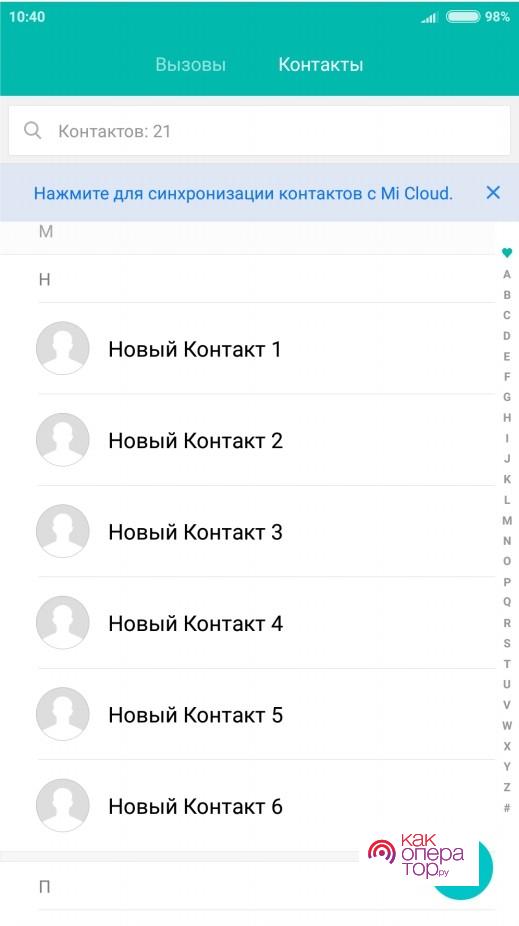
- Перейдите в приложение «Контакты» на устройстве Android.
- Найдите контакты, которые вы хотите удалить.
- Нажимайте на выбранные позиции, пока все они не будут отмечены галочкой.
- Теперь выберите опцию «Удалить», чтобы стереть их с SIM-карты Android.
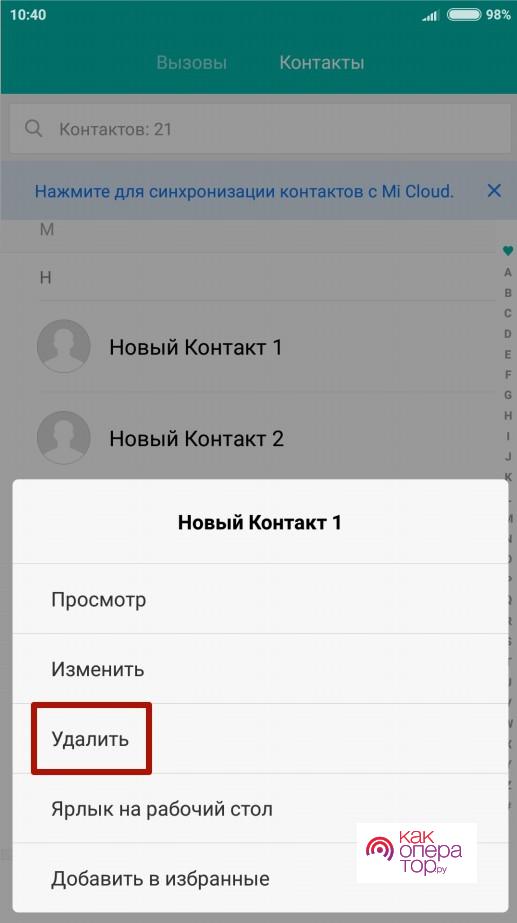
Кроме того, если вы хотите удалить группы контактов из «Андроид», просто перейдите в раздел «Группы» и отметьте нужные позиции. Чтобы завершить этот процесс, нажмите опцию «Удалить».
2. Приложение SamsungKies
SamsungKies – это бесплатное ПО, используемое для связи между операционными системами Windows или Macintosh и недавно выпущенными смартфонами и планшетами Samsung. С его помощью контакты с симки удаляются так:

- Подключите ваш смартфон «Самсунг» к ПК с помощью USB-кабеля.
- Запустите Samsung Kies на компьютере.
- В приложении выберите «Контакты» в разделе «Подключенные устройства».
- На открывшейся странице контактов выберите вкладку «SIM».
- Выберите позиции, которые вы хотите удалить, и щелкните значок «Корзина».
- Теперь нажмите «Сохранить на устройстве», чтобы применить изменения на вашем телефоне.

Сервис SamsungKies работает со смартфонами на «Андроиде» версии 4.3 и выше. Старые модели телефонов приложение не поддерживает.
3. С помощью Google-аккаунта
Как известно, Android OS разработана компанией Google. Чтобы использовать смартфон на данной платформе, требуется учетная запись Google, которая автоматически синхронизирует контакты с сервисом Gmail. Таким образом, иногда появляются повторяющиеся контакты. Чтобы удалить их при помощи аккаунта Google, потребуется выполнить следующее:
- Перейдите в настройки смартфона, выберите Google, а затем Аккаунт Google. Проведите меню влево, чтобы увидеть подпункт «Контакты».
- Нажмите на него, и он перенаправит вас в браузер, чтобы показать все сохраненные контакты.
- Если в списке есть повторяющиеся позиции, вы получите уведомление об этом. Нажмите на «Просмотр», а затем выберите MERGE ALL.
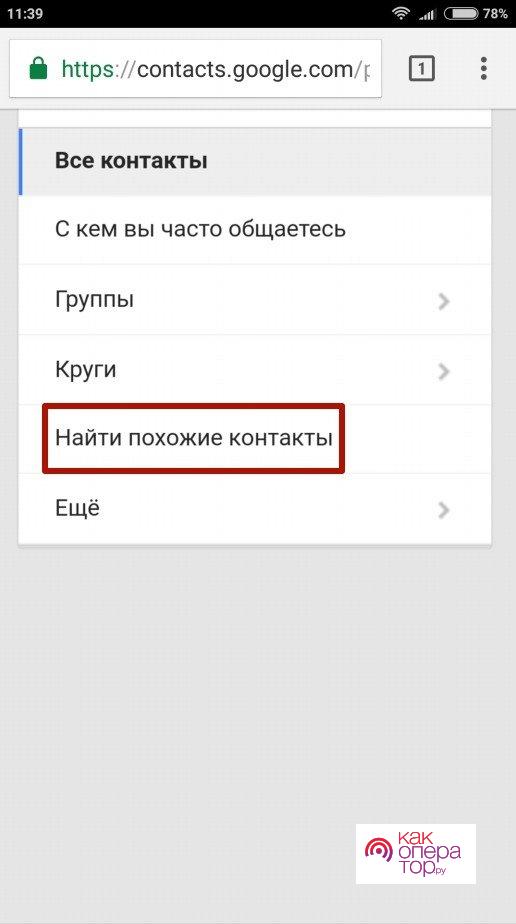
Также вы можете вручную удалить ненужные контакты. Нажмите на любую конкретную позицию, затем щелкните по трем вертикальным точкам вверху страницы и в открывшемся меню выберите «Удалить». Это поможет изъять контакт из учетной записи Google.
4. Сторонние приложения
Если вышеупомянутые методы не работают, вы можете загрузить стороннее приложение для управления контактами Android. Если вы не хотите удалять позиции по одной, попробуйте установить Android Data Eraser или Assistant for Android, которые являются лучшими диспетчерами данных для «Андроид». Они позволяют удалить контакты с SIM-карты одним щелчком мыши. Более того, с помощью Assistant for Android вы можете просматривать всю контактную информацию – не только номер телефона, но и электронную почту или другую информацию перед удалением.
Кроме того, этот инструмент для «Андроид» также позволяет добавлять новые контакты, редактировать существующие контактные данные и выполнять их резервное копирование на компьютер. Перенос контактов с одного телефона Android на другой также поддерживается. Итак, как выполнить вышеуказанный процесс при помощи сторонних приложений.
При помощи MobiKin Assistant
Это приложение для Android работает на смартфонах Samsung, HTC, LG, Sony, Motorola, Nexus, Huawei, ZTE и некоторых других. Чтобы удалить все контакты из телефона с его помощью, потребуется выполнить следующие шаги:
- Загрузите и установите MobiKin Assistant для Android на вашем ПК или Mac.
- Запустите программу и подключите телефон на «Андроиде» к компьютеру через USB-кабель.
- Включите USB-отладку на устройстве, и приложение вскоре обнаружит его.
- Выберите вкладки «Контакты», затем «Все контакты» в левой боковой панели интерфейса программы, и вся контактная информация, содержащаяся на смартфоне, будут отображена в списке.
- Отметьте галочкой контакты, которые вы хотите стереть, и выберите опцию «Удалить» в верхней части меню.
При помощи Android Data Eraser
Еще одно известное и популярное приложение для управления данными на «Андроиде». Чтобы удалить с его помощью контакты на симке, потребуется выполнить следующие шаги:
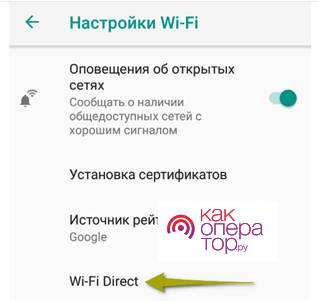
- Прежде всего, откройте установленное программное обеспечение на компьютере, а затем подключите телефон Android к ПК через USB-шнур. После этого перейдите к подсказкам на экране, чтобы приложение распознало ваш смартфон.
- Затем нажмите «Стереть» на основном интерфейсе, а затем выберите пункт «Medium» на следующем интерфейсе. После нажатия на слово появится окно с тремя уровнями безопасности. Просто выберите необходимый уровень удаления данных и нажмите «ОК», чтобы подтвердить свой выбор.
- В следующем открывшемся интерфейсе появится вопрос «Удалить все данные?» и пустое поле. Введите в него «Delete» и подтвердите выбор, чтобы начать процесс удаления контактов с SIM-карты Android навсегда.

Текущая версия приложения позволяет удалять только все данные одновременно, поэтому рекомендуется заранее сделать резервную копию телефона.
Удаление повторяющихся номеров
Чтобы устранить повторение одних и тех же контактных данных, можно воспользоваться опцией, предоставляемой ОС Android по умолчанию. Это работает почти на всех устройствах на данной платформе и осуществляется бесплатно.
Для этого применяется параметр «Объединение дубликатов», находящийся в меню «Андроид». Объедините одинаковые контакты в одну и ту же учетную запись, если у вас сохранены два телефонных номера одного человека с одним и тем же именем. Это выполняется следующим образом:
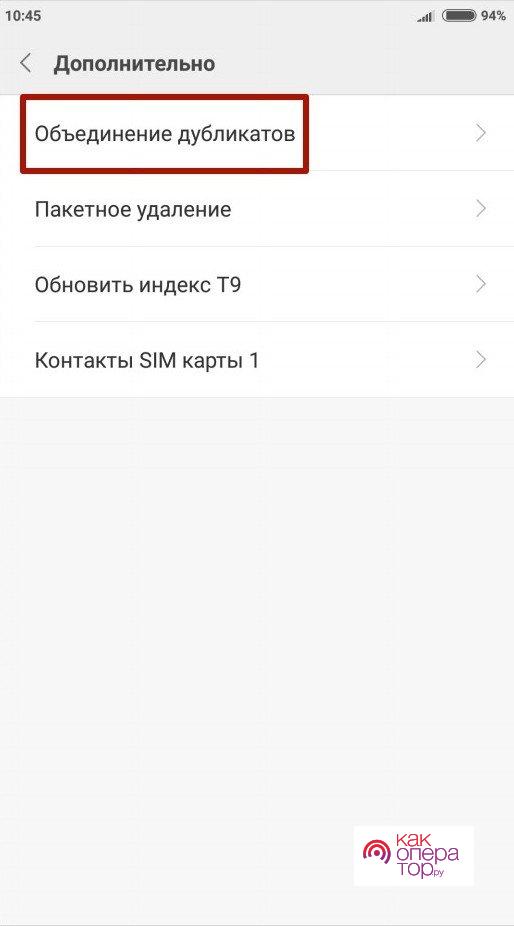
- Откройте приложения «Контакты».
- Нажмите на три вертикальные точки, чтобы получить доступ к настройке параметров.
- Выберите вариант «Предлагаемые дубликаты».
- «Андроид» покажет вам все дубликаты контактов. Под каждым дублирующимся пунктом вы сможете увидеть опцию «ССЫЛКА», и вам нужно просто нажать на нее.
Затем вы можете использовать опцию «Предлагаемые слияния». Эта опция добавит два номера телефона в один контакт, если они подписаны одним именем. Если контакты сохранены в нескольких аккаунтах Google, эта опция свяжет и учетные записи и номера телефонов. И в следующий раз, когда ваш телефон синхронизирует контакты, проблема их дублирования не возникнет.
Чтобы использовать функцию слияния Android Phone, выполните следующее:
- Откройте приложение «Контакты».
- Нажмите на три вертикальные точки, чтобы получить доступ к настройке параметров.
- В настройках нажмите на вариант «Предлагаемые слияния». Теперь Android покажет вам все контакты, которые вы можете объединить. Если вы хотите объединить определенные позиции, просто нажмите на опцию слияния под одной из них.
- И, чтобы объединить несколько контактов одновременно, нажмите значок стрелки вверх, который появляется в верхнем правом углу экрана.
Если вы используете более старую версию Android, данные варианты могут быть недоступны. В этом случае вам придется удалять повторяющиеся контакты вручную.
Почему некоторые контакты не удаляются
Следует помнить, что при использовании базовых методов и собственных настроек смартфона вы не можете удалить контакты с SIM-карты Android навсегда. Они перестают отображаться, но остаются сохраненными в памяти устройства. При повторном подключении симки они синхронизируются с подключенным аккаунтом и дублируются повторно. Поэтому, если вы хотите попрощаться с контактами окончательно, придется использовать специальное программное обеспечение (например, Android Data Eraser).

Если вы записывали новые контакты на сим-карту своего Android смартфона, но теперь решили удалить их, мы расскажем, как вы можете сделать это.
Мы рассмотрим инструкцию как удалить контакты с сим карты Android на смартфоне Samsung Galaxy S5, однако она может быть использована для любого мобильного устройства.
1 способ
Принцип удаления следующий: отобразить все контакты на SIM-карте, после чего удалить их. Посмотрим, как это сделать:
Таким образом, вы можете удалить контакты с сим карты Android.
Для смартфонов Samsung доступен еще один способ удалить контакты с сим карты Android.
2 способ: Как удалить контакты с сим карты Android с помощью Samsung Kies
- Подключите смартфон Samsung к компьютеру через USB кабель.
- Откройте программу SamsungKies на компьютере.
- В программе Samsung Kies перейдите в раздел «Контакты» (Contacts), который находится под надписью «Подключенное устройство».
3 способ: Как удалить контакты с сим карты Android с помощью Google аккаунту
Еще один способ удалить контакты с сим карты Android – это использовать Google аккаунт.
Для этого перейдите по этой ссылке, авторизуйтесь в свой аккаунт Google, после чего вы увидите все контакты на смартфоне. Нажмите на 3 точки рядом с контактом, чтобы появилась опция «Удалить».
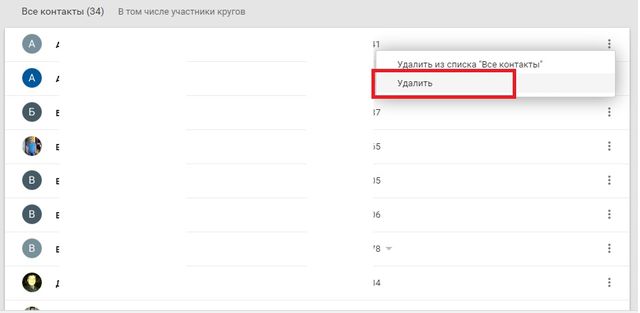
4 способ: Приложения для удаления контактов с сим карты Android
Если ни один из способов выше не помог, вы можете попробовать специальные приложения, чтобы удалить контакты с сим карты Android.
Среди самых популярных приложений по управлению контактами на Android являются SIM Card Manager и Contact2sim.
Используйте одно из приложений, чтобы удалить контакты с сим карты Android.
Удаление контактов в пару кликов
Приложение «Cleaner» есть у многих разработчиков, однако только у «SimplerApps» отличается безусловно корректной работой. Основными функциями данного приложения являются:
- Оперативное удаление дубликатов, признанных пользователем более ненужными;
- Создание единой учётной записи для одинаковых дубликатов;
- Формирование информации телефонной книги по заранее заданным параметрам, в частности, без указания места работы, имени контакта и так далее;
- Удаление и очистка сим-карты от неактуальных контактов;
- Создание в любом количестве резервных копий;
- Выборочный поиск и удаление идентичных контактов причём изо всех базовых приложений и записей телефонной книги.
Среди основных преимуществ этого приложение от данного разработчика можно считать небольшой вес, равный дюжине Мб, а также отсутствие какого-либо рекламного контента. Корректное исполнение заданных действие производится всего в один клик. Есть опция удаления всей информации из книги контактов, хотя с ней нужно быть аккуратным.
Для работы с приложением подходят и другие программы, работающие с контактными данными для Android.

Как удалить номер телефона в Андроиде
Удалить контакт из телефонной книги проще простого. Для этого выполните следующие действия:
Шаг 1. Запустите приложение Контакты (также может называться Люди в зависимости от версии ОС)

Шаг 2. Нажмите и удерживайте на контакте, который необходимо удалить, до появления контекстного меню.


Как удалить контакты с SIM карты
Чтобы удалить контакты с сим карты, нужно сначала настроить их отображение. Последовательность действий следующая:
Шаг 1. Запустите приложение Контакты.

Шаг 3. Откроются настройки приложения, нажмите кнопку «Отображение».

Шаг 4. Установите галочку «Контакты SIM карты» в положение «Включено».

Шаг 5. Вернитесь в приложение Контакты, найдите в списке номеров появившиеся контакты сим карты (они будут отображаться с соответствующей пометкой), выберите и удалите их по своему усмотрению.
Пакетное удаление контактов
Выделять и удалять каждый контакт из телефонной книги Андроид по отдельности – достаточно трудоемкое и скучное занятие, если номеров в телефоне несколько сотен. Поэтому вы можете воспользоваться функцией пакетного удаления:
Шаг 1. Запустите приложение «Контакты» и нажмите на значок «Показать еще» (в виде трех точек). В появившемся контекстном меню выберите «Настройки».

Шаг 2. Здесь найдите пункт «Групповое удаление». Нажмите «Выбрать все», а затем кликните на значок в виде корзины. При необходимости вы можете удалить только контакты определенной группы. Для этого перейдите в соответствующий раздел.

На более старых устройствах порядок действий будет немного отличаться:
Шаг 1. Запустите приложение Контакты.

Шаг 5. Вы вернетесь в приложение Контакты, где сможете установить галочки напротив нужных номеров и удалить их одним нажатием кнопки.

Почему появляются двойные контакты
Установка различных прошивок на смартфон с последующей синхронизацией данных может привести к появлению двойных контактов на Android. Вследствие этого книга номеров может разрастись до неприличных размеров, и пользователю придется постоянно пробираться сквозь дебри одинаковых контактов. Частично решить эту проблему можно с помощью функции объединения дубликатов:
Шаг 1. Запустите приложение Контакты.


Как удалить дублирующиеся контакты на Android
Вы можете также удалить дубликаты контактов, воспользовавшись средствами сервиса Google или сторонними приложениями, например, Duplicate Contacts. Рассмотрим оба варианта.
Google Контакты
Шаг 2. Введите данные от аккаунта Google.

Шаг 4. Выберите дублирующиеся контакты и удалите их.
Duplicate Contacts
Шаг 1. Установите и запустите приложение Duplicate Contacts.
Шаг 2. Программа просканирует список контактов и покажет, есть ли на смартфоне дублирующиеся номера.

Шаг 3. Выберите и удалите дубликаты контактов.
Заключение
Любая проблема, возникающая со смартфоном, легко решается, если знать, что делать. В этом руководстве мы рассказали, как удалить контакты на Android; кроме того, на нашем сайте вы найдете решение прочих вопросов, связанных с адресной книгой – как скопировать контакты с Android на компьютер, как перенести контакты с Андроида на Андроид, как восстановить удаленные контакты на Андроиде, и другие.

С годами у нас иногда появляются телефоны с сотнями контактов. И многие из них нам больше не нужны. Вот почему вы хотите сортировать по удаление контактов от сим-карта со смартфона. Или у вас просто больше нет свободного места на вашей сим-карте, и вы хотите освободить его, удалив контакты.
Вот небольшое руководство, чтобы показать вам как удалить контакты с сим-карты на Android-смартфоне.
Удалите контакты с сим-карты через каталог
Однако, если по какой-то неизвестной причине на вашем Android-смартфоне нет этой простой опции (это иногда бывает с некоторыми моделями телефонов, но редко), есть другие методы, которые мы вам сейчас представим.
Удалите контакты с сим-карты с помощью приложения
В магазине Play есть приложение, которое очень легко использовать и которое позволит вам сортировать и удалить контакты которым вы больше не пользуетесь. Вам просто нужно télécharger затем установи это на свой телефон Android.
После установки вам просто нужно отметьте маленький синий квадратик справа, чтобы выбрать контакты, которые вы хотите удалить, а затем нажмите маленькая корзина расположен в правом верхнем углу экрана.
Это быстрое, простое в использовании и бесплатное приложение поможет вам, если вы не можете удалить ваши контакты прямо через ваш каталог.
Если вы не хотите, чтобы ваши контакты были на вашей сим-карте, вы также можете перенести все на свой телефон.
Удалите контакты с сим-карты, перенеся их на телефон

Когда вы сохраняете контакт, у вас есть выбор, куда его хранить ваши контакты, на вашей сим-карте, телефоне или в онлайн-аккаунте (например, в Google) путем синхронизации с этой платформой. В любое время вы можете сделать переключить эти контакты с одной или другой стороны, поэтому, если вы выберете все свои контакты, присутствующие на сим-карта чтобы переключить их в память телефона Android, это удалит все с твоей симки.
В вашем каталоге все, что вам нужно сделать, это нажать на 3 маленькие точки в правом нижнем углу экрана, а затем " импорт / экспорт", А затем" импорт с сим-карты "для выбора контактов с сим-карты. Это действие перенесет их туда, куда вы хотите, и удалит контакты с сим карты со своего смартфона.
Читайте также:

